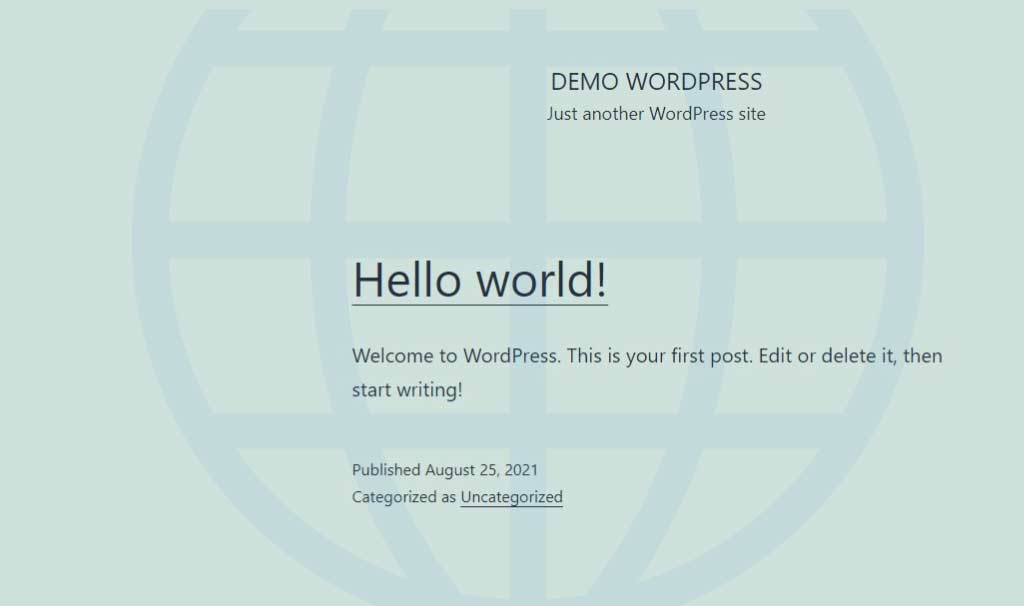नए ब्लॉगर जो हमेशा चाहता हैं की उनका ब्लॉग या वेबसाइट का सेटअप ठीक तरीके के साथ हो जाए आज हम उसी समस्या का समाधान करेंगे। Cpanel या Hpanel में WordPress कैसे install करें (How to install wordpress in Cpanel or Hpanel) क्रमशः करके हर एक चरण को समझेंगे।
हमारे नए ब्लोग्गर्स के लिए Hostingar एक सबसे अच्छा web hosting हैं क्यों की यह एक सस्ती, तेज़ और इसके प्लान बजट के तहत हैं। जोकि आप आसानी से ले सकते हैं।

WordPress को Hpanel or Cpanel पर इनस्टॉल करने के 4 चरण हैं –
- Webserver login (Hostingar webhosting )
- Deskboard > Website tab > Auto installer tab [click ]
- Complete install wordpress page details [click install button ]
- Autocomliete install wordpress
पहले Hostingar को Login करके डेस्कबोर्ड को खोल लेंगे अब डेस्कबोर्ड के Hosting टैब में जाकर manage बटन को क्लिक करें।
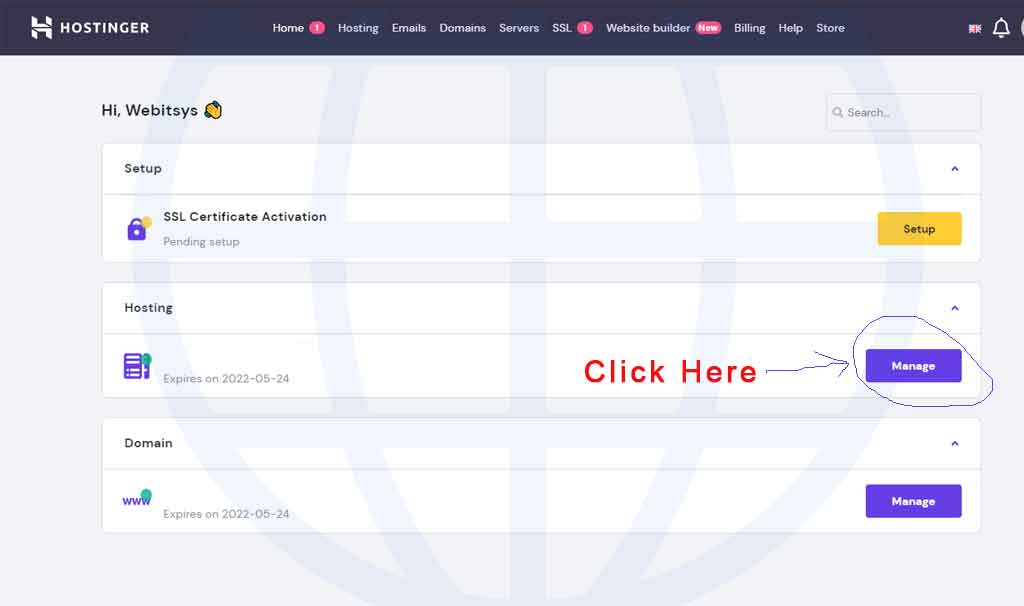
फ़िर Hosting Account पेज खुल जाएगा, इस पेज को ऊपर करेंगे, website catagory पर जाकर auto installer टैब को क्लिक करेंगे।
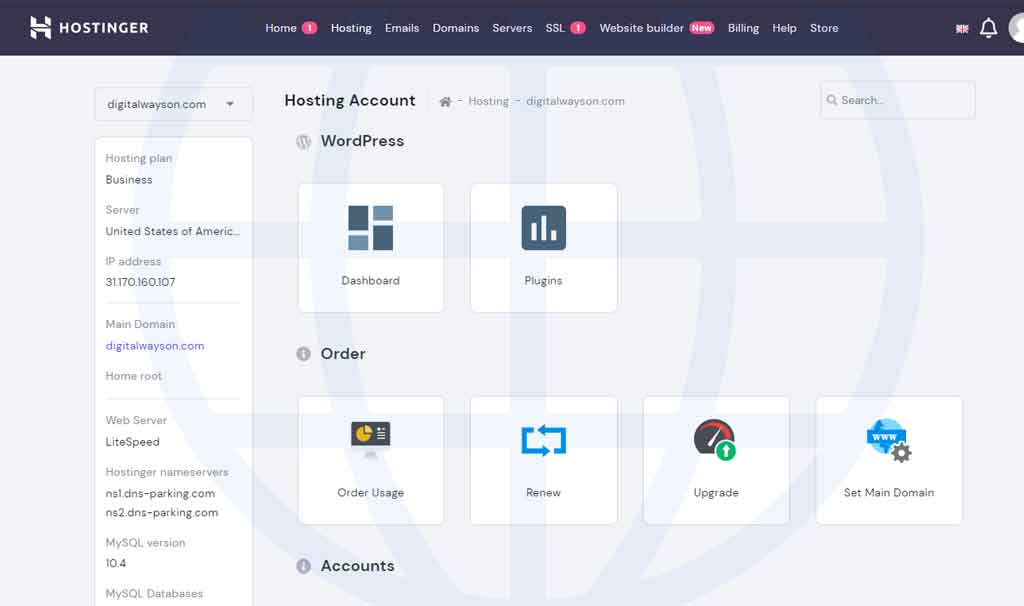
Auto installer टैब पेज खुलजाएगा जहां बहुत सारे open source CMS [Content Managment System] मिल जायगे हमें wordpress के टैब पर क्लिक करते हैं और install WordPress का पेज खुल जायगा।
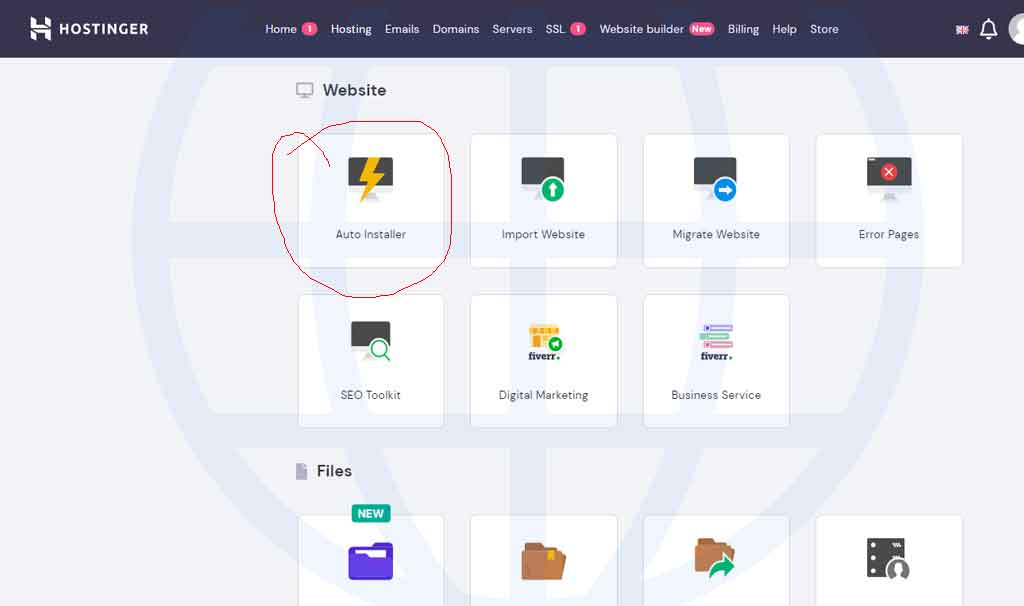
पहले Hostingar को Login करके डेस्कबोर्ड को खोल लेंगे फ़िर पेज को ऊपर करेंगे, website catagory पर जाकर auto installer टैब को क्लिक करेंगे। Auto installer टैब पेज खुलजाएगा जहां बहुत सारे open source CMS [Content Managment System] मिल जायगे हमें wordpress के टैब पर क्लिक करते हैं।
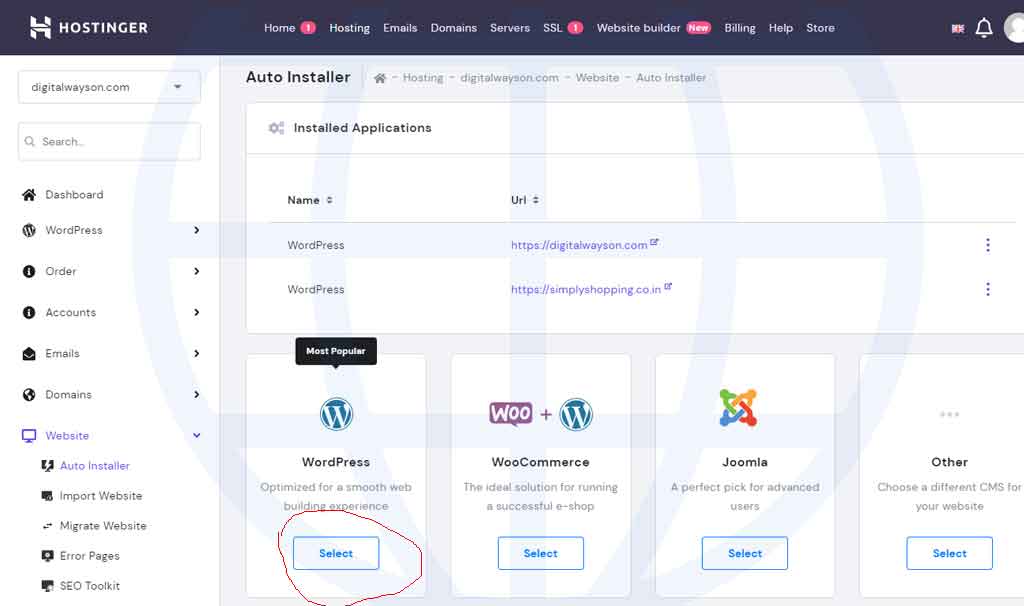
इनस्टॉल वर्डप्रेस का पेज खुल जायगा, यहाँ पर पूरी डिटेल देनी होगी जैसे domain name चुनना होगा, एडमिन का यूजरनाम, एडमिन पासवर्ड, database name और डेटाबेस पासवर्ड।
इसके बाद install बटन क्लिक हैं और अपने आप wordpress इनस्टॉल और कॉन्फ़िगर दोनों होजाता हैं।
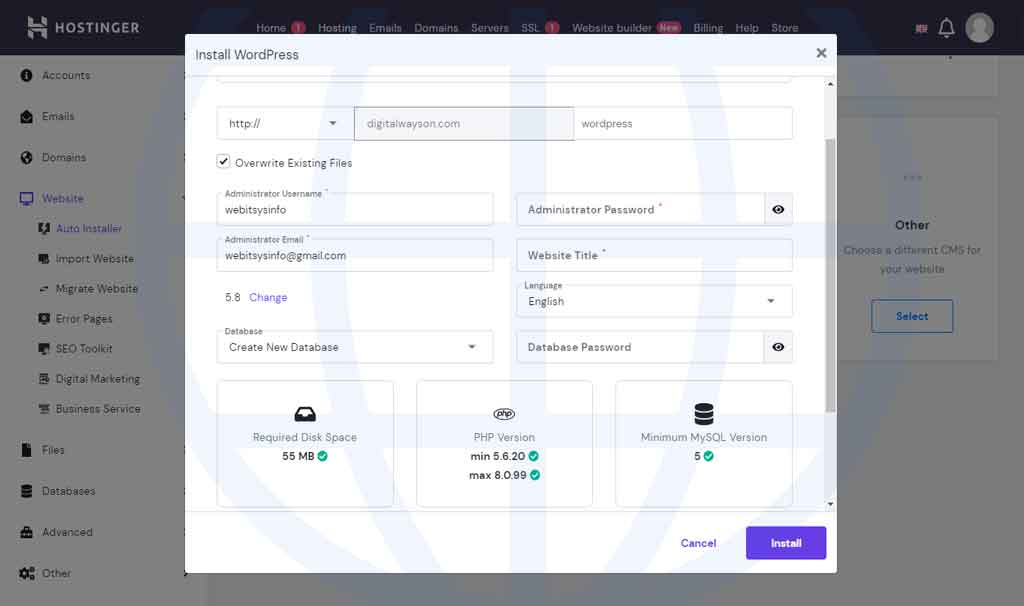
Installed Appilication पेज अजायगे जहाँ हमें साइट का लिंक दिखने लगता हैं और इस लिंक पर क्लिक करने पर हमारी वेब साइट खुल जाएगी और वर्डप्रेस की पूर्व निर्धारित थीम दिखने लगती हैं।
Web browser पर admin panel खोलकर आप अपने थीम को या अपने सेटिंग को चेंज कर सकते हैं।